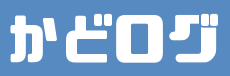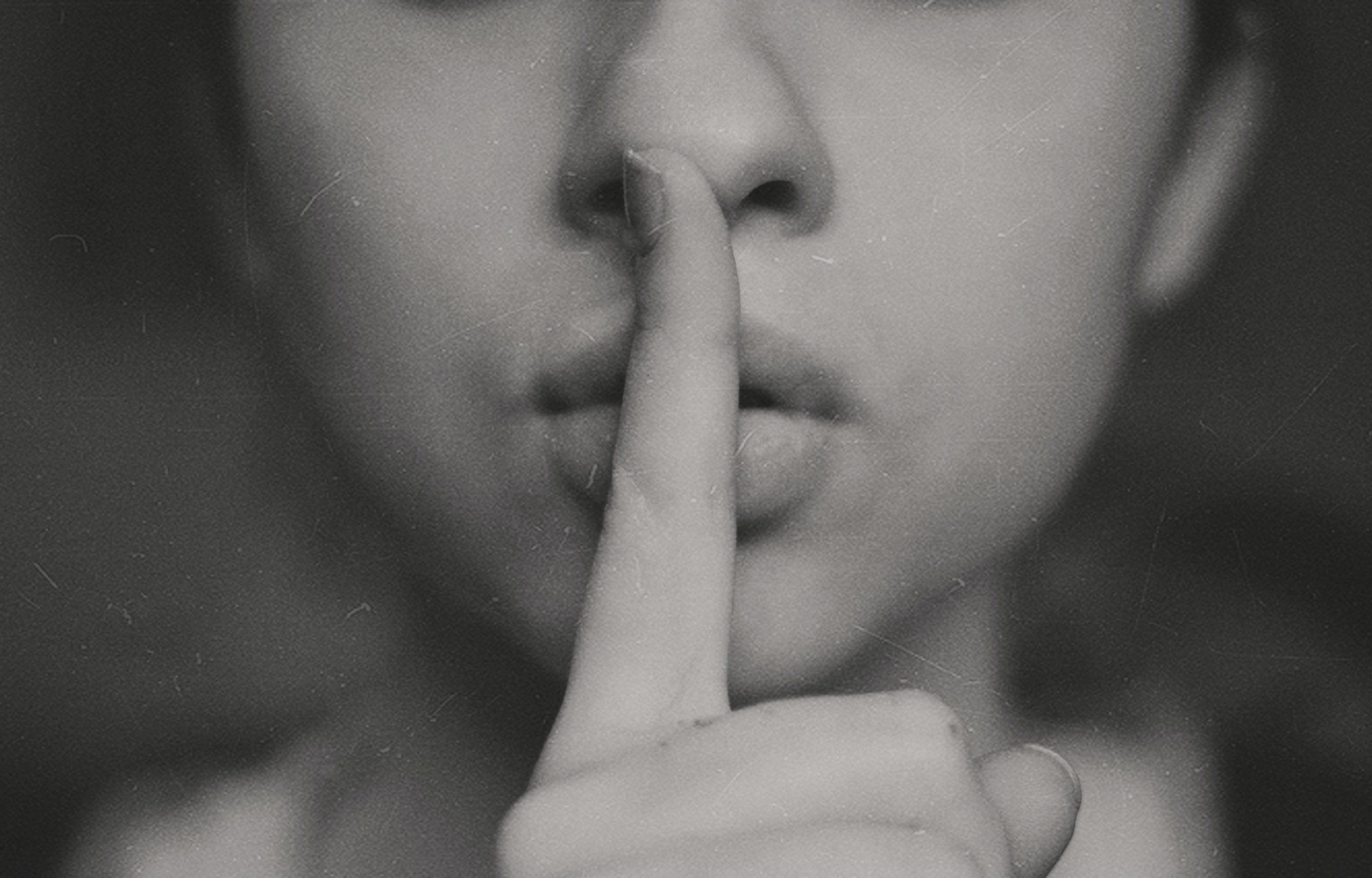Tasker をインストールしてみたは良いものの
- Tasker をインストールしてみたけど、いまいち使い方が分からない
- いろいろイジると怖いので先にい使い方を知っておきたい
という気持ちを持つのは当然だと思います
なぜなら、Tasker はスマートホンの設定に干渉することができるからです
そこで、Taskerの使用歴も早3年を迎えた僕がTaskerの使い方を解説します
今回は Taskerを使用する際に頻出する単語の概念の説明をします
インストールしたら始めに行う事
と、その前にインストールした時にまずやることがあります
それはビギナーモードを終了することです
ビギナーモードとは、Tasker 初学者がアプリを使いやすくなるように、機能に制限をかけているモードです
ありがたい話ではありますが、ネット上の情報を参照する場合に
投稿者はほぼ100%ビギナーモードを解除している前提ですので、余計な混乱が生じる可能性が出てしまいます
参照している情報では出てくる機能が、こちらがビギナーモードであるために出てこない
そのために心が折れる可能性も無きにしもあらずなので、最初のうちに解除しましょう
Taskerのアプリを開きます
右上の ︙ マークをタップして、さらに Preferences をタップします
ちなみに僕は英語でTaskerを動かしていますが、言語として日本語を選択している方は設定と表示されています
UIの項目のGeneral(一般) にBeginner mode があるはずですので、それをタップして解除してください
これでビギナーモード終了です
次の章から用語について説明していきます
Action(アクション)
Taskerの根幹となる部分で、「何をするか」にあたります
例えば、Wi-FiをONにしたり、スクリーンショットを取ったり、一つ前の画面に戻ったり、音量を下げたりと合計300種類以上あるのではないでしょうか
Taskerのバージョンがアップデートされるたびに増えていっています
- Alert
- App
- Audio
- Code
- Display
- File
- Google Drive
- Image
- Input
- Location
- Media
- Net
- Phone
- Plugin
- Scene
- Settings
- System
- Task
- Tasker
- Variables
- Zoom
- 3rd Party
と細かくカテゴリ分けされています
TASK(タスク)
タスクは1つ以上のアクションのグループです
自分が実現したい一連の動作をグループにしてまとめることで、意味のある一連の動作セットを作ることができます
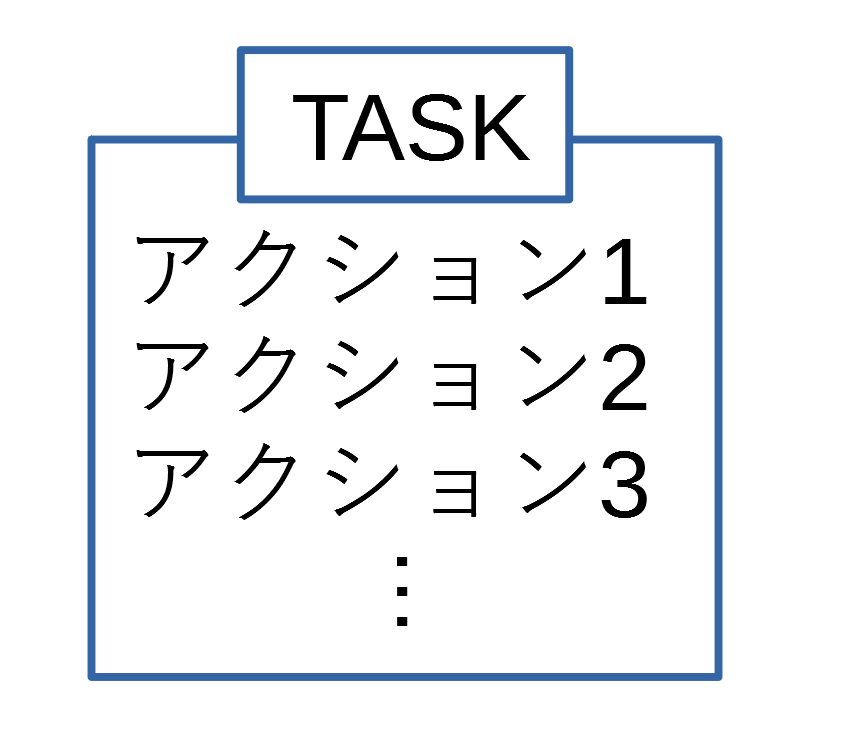
例えば、マナーモードにするTASKの場合
アラーム音を0にする→メディア音量を0にする→通知音を0にする→…
というアクションを含んだタスクを作成することになります
この場合アクションを実行する順番やタイミングはなんでも構いませんが、
自分が実行したいことによってはそこも細かく設定することができます
Context(コンテキスト)
一言でいうとタスクを実行するトリガーです
例えば、指定したWi-Fiに繋がっている、○○時~△△時の間、特定のアプリを開いた、通知が来たなどで
アクションと同様に100種類以上あります
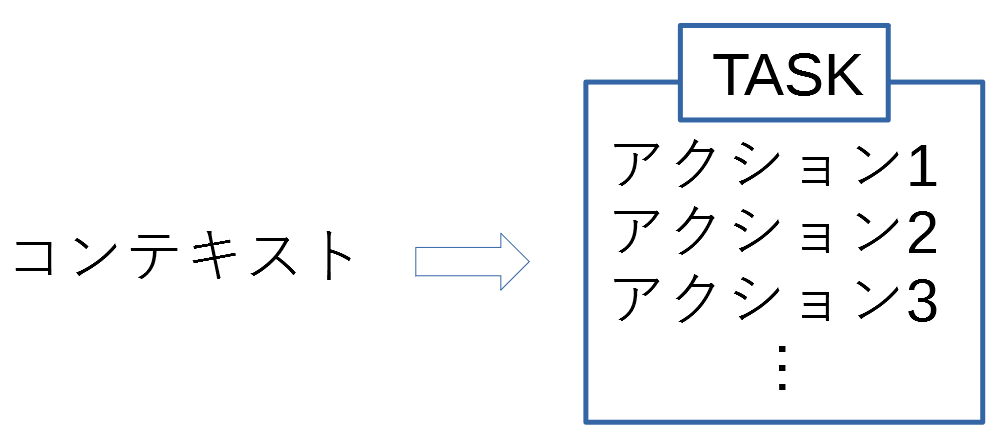
コンテキストには2種類あり、それぞれ状態コンテキストとイベントコンテキストと言います
指定したWi-Fiに繋がっている、○○時~△△時の間のようにある特定の状態にある場合、その状態がコンテキストから外れるまでタスクの状態を維持するものが状態コンテキストです
一方で、特定のアプリを開いた、通知が来たのように何かが起こった場合を示すコンテキストがイベントコンテキストです
両者の違いは、
状態コンテキストが終了した場合はタスク実行前まで状態が復元されるのに対して
イベントコンテキストによりタスクが実行された場合は設定が自動回復する訳ではないということです
Taskerを使っていないうちは何を言っているのかさっぱり分からないかもしれませんが、
自分で手を動かしていくとだんだん分かってくる用になりますので安心してください
コンテキストもアクションほどではありませんがカテゴリ分けされています
PROFILE(プロファイル)
いくつかのアクションをグループにしたものをタスクと呼びましたが
コンテキストとそこで実行されるタスクのセットをまとめたものをプロファイルと言います
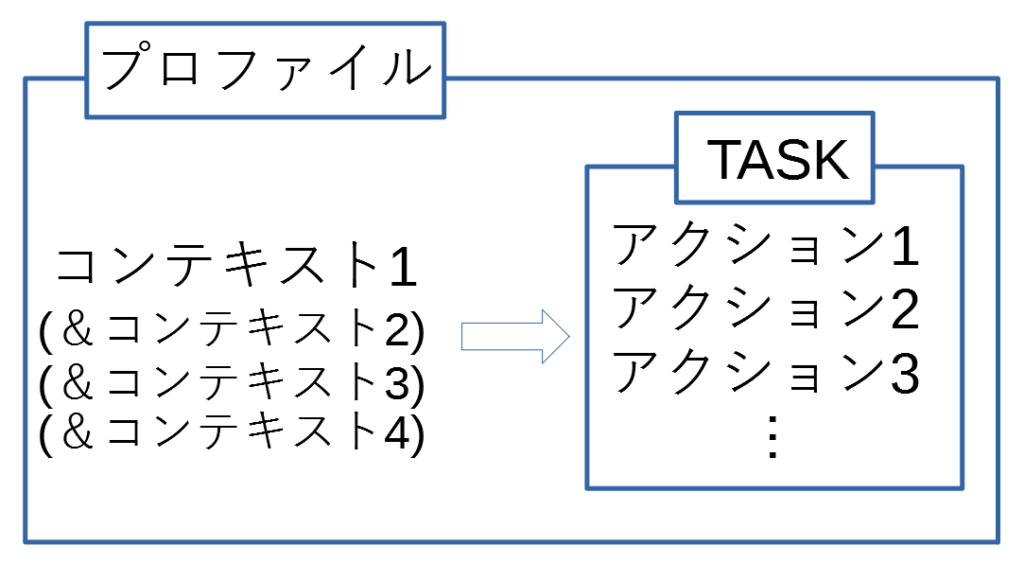
1つのプロファイルにはコンテキストを最大4つまで設定することができます
ただし、複数のコンテキストを設定した場合は全てのコンテキストを満たした場合にのみ
タスクが実行されます
おつかれさまでした
以上が、Taskerで使用される用語です
基本にして奥義ですのでぜひ理解してください
続きはこちら